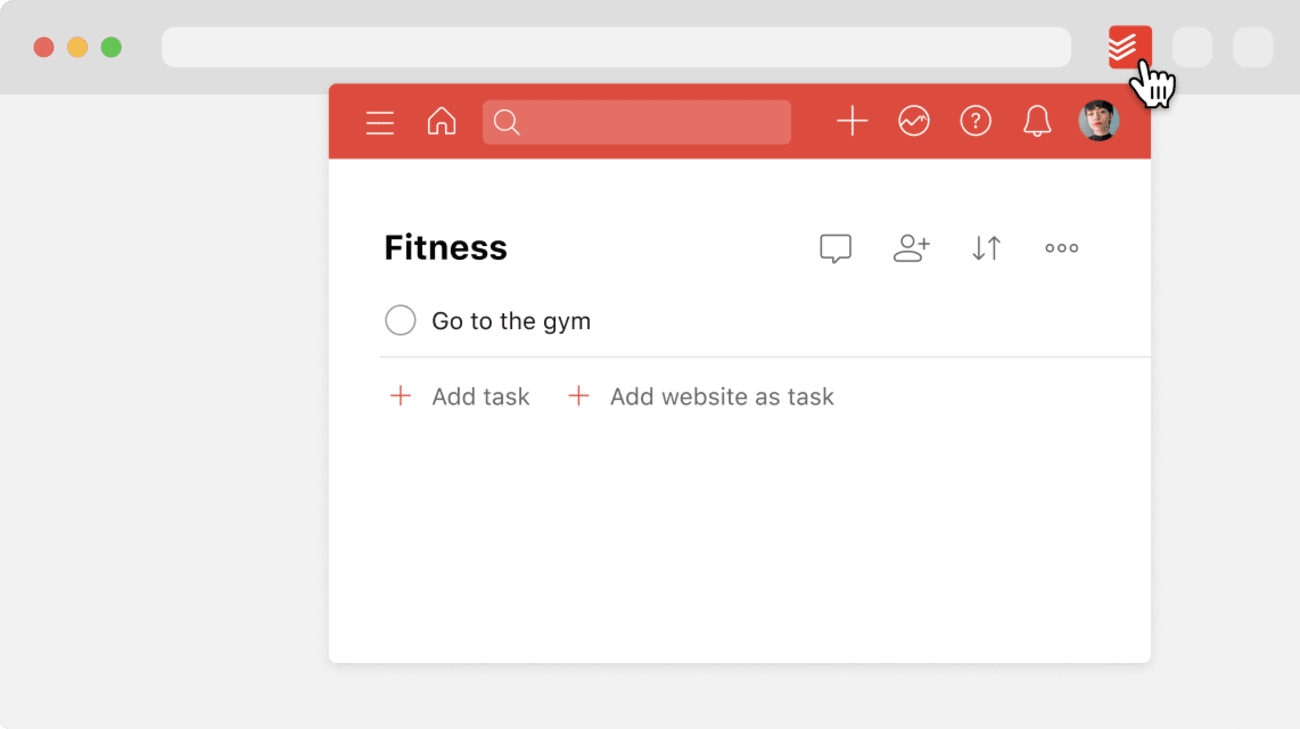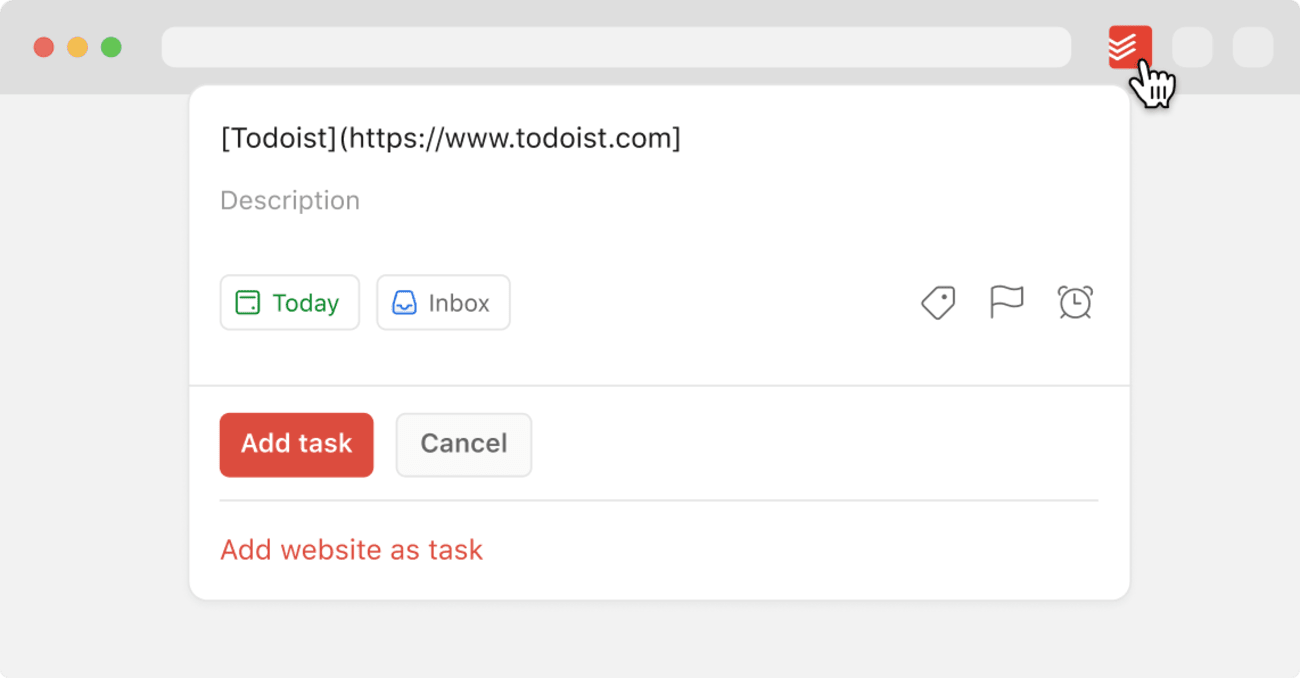Когда вы просматриваете веб-страницы и хотите сохранить их в Todoist, воспользуйтесь расширением Todoist, чтобы сделать это всего за пару кликов. В настоящее время расширение доступно для Google Chrome, Edge, Firefox, Opera и Safari.
Установите расширение Todoist для вашего веб-браузера.
Подсказка
Если вы используете расширение Todoist в Firefox или Google Chrome, вам доступно больше функций, чем перечислено в этой статье. Посмотрите полный обзор:
Просмотр списка задач Todoist
Чтобы взглянуть на Todoist из своего браузера, нажмите на иконку Todoist в панели расширений вверху справа. Отобразится компактный вид Todoist.
Такое компактное отображение отлично экономит время: вы можете использовать любые функции Todoist без необходимости покидать открытую веб-страницу.
Кликните правой кнопкой мыши по сайту, чтобы добавить его в качестве задачи
Предупреждение
Эта функция недоступна в расширении Todoist для Safari. Переключитесь на другой веб-браузер и используйте расширение, чтобы добавить сайт в качестве задачи.
- Зайдите на сайт, который хотите добавить в качестве задачи.
- Кликните правой кнопкой мыши где угодно на сайте.
- Выберите Добавить в Todoist.
(Необязательно) Добавьте детали задачи.
- Нажмите Добавить задачу для сохранения.
Добавление конкретного текста сайта в качестве задачи
- Выделите любой текст на странице.
- Кликните правой кнопкой мыши и выберите Добавить в Todoist. Выделенный текст будет использован в качестве названия задачи.
(Необязательно) Добавьте детали задачи.
- Нажмите Добавить задачу для сохранения.
Быстрое добавление сайта как задачи
Веб-сайт можно добавить в качестве задачи, используя «Быстрое добавление».
- Нажмите на иконку Todoist вверху справа в панели расширений.
- Нажмите на иконку боковой панели. Откроется боковая панель.
- Нажмите Добавить задачу.
- Внизу нажмите на Добавить веб-сайт как задачу. Это добавит страницу и URL как название задачи.
- Нажмите Добавить задачу для сохранения.